Ведение ассортимента поставщика для расчёта цены материала в заказах на закупку
В статье изложен вариант использования функционала «ведения ассортимента поставщика» (в терминах SAP – «субассортимент кредитора)» для расчёта цены материала в заказах на закупку (в SAPиспользуется двусмысленный термин «заказ на поставку»). Используя этот функционал, можно автоматически рассчитывать в системе SAPERPцену с учётом скидки по позициямв заказе и/или на весь заказ,соответственно объёму или сумме.
Ведение ассортимента поставщика – функциональность модуля управления материальными потоками (MM), обеспечивающая следующие возможности для бизнес-процесса закупок:
- Ведение альтернативных данных поставщиков: адреса заказа на поставку, условия платежа, роли партнёра. В результате в заказ на поставку системой автоматически подставляются данныепоставщика (кредитора)соответственно заказываемому ассортименту и количеству.
- Задание определённых условий для автоматического формированиясистемой скидок от объёма /суммы при заказе набора товаров от поставщика.
В статье описывается настройка этой функциональности для автоматического расчёта цены с учётом скидки (ведение альтернативных данных поставщиков не рассматривается - разобраться с этим самостоятельно довольно просто).
Условиямодельной задачи
- Размер скидки зависит отобщего заказываемого количества, которое формируется как сумма позиций заказа по определенным группам. Хочется обратить внимание, что группы/субассортименты в данном случае это фактически разбивка закупаемых материалов покатегориям поставщика, аналогично группам материалов, которые используются при ведении основных записей материала в системе.
-
Есть две группы материалов (два субассортимента):
- бытовая техника
- бытовая электроника.
-
С поставщиком существует договор со следующими условиями (скидка зависит от заказываемого количества) :
-
При заказе бытовой техники (плита кухонная, холодильник и т.д.):
- С 0 шт – Скидка 0%
- С 5 шт – Скидка 1%
- С10 шт – Скидка 2%
- С 30 шт – Скидка 3%
-
При заказе бытовой электроники (телевизор, DVD-проигрывательи т.д.):
- С 0 шт – Скидка 0%
- С 10 шт – Скидка 1%
- С 50 шт – Скидка 2%
- С 100 шт – Скидка 3%
-
При заказе бытовой техники (плита кухонная, холодильник и т.д.):
Реализация решения
Задача, кажется, довольно простой, если в заказе всего одна -пять позиций. В таком случае, имея таблицу соглашения с поставщиком, рассчитать скидку можно ив ручном режиме. Однако, если позицийв заказе 20 или 100 и при этом ассортимент разбит на субассортименты по 10-20 позиций, да к тому же, у различных поставщиков различные размеры скидок, тогда решение задачи - дело нетривиальное и трудозатратное.Для автоматического решения таких задач целесообразно использовать функциональность – «ведения ассортимента поставщика» (в терминах SAP – «субассортимент кредитора)».
PS: Статья актуальна для ERPECC6.0 без отраслевых решенийтипа ритейла и т.д. Там, возможно, есть свои отраслевые мотивы по данному поводу.
Для облегчения применения рекомендаций статьи в дальнейшем используются sapизмы (устоявшиеся двусмысленные термины российского SAP).
Для начала,нужно разрешить ведение субассортимента кредитора. Это выполняется на уровне «группы счетов кредитора», т.е. для того, чтобы для поставщика разрешить ведение групп ассортимента (субассортимент), нужно активировать в настройке группы счетов. Транзакция OMSG или по настройке: SPRO: «Общая логистика» – «Деловой партнер» – «Поставщики» – «Управление» – «Определение групп счетов и выбора полей поставщика». Идти нужно именно по указанному пути в настройке, так как через путь настройки «Финансы» полей субассортимента на экране настройки группы счетов не будет показно. Пример настройки на Рис.1. Чек-бокс который нужно задать выделен. САП – это не в смысле SAP, а в смысле СубАссортиментПоставщика. В стандартной системе IDES, обычно эта галка задана для группы счетов LIEF.
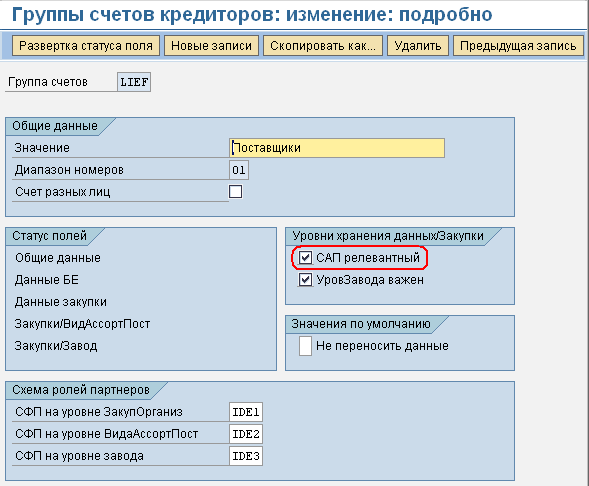
Рис.1
Теперь для кредиторов, создаваемых в группе счетов LIEF, будет доступен пункт по меню «Дополнительная информация» – «Альтернативные данные». Однако перед этим создадим коды субассортиментов,согласованных с поставщиком. Коды должны быть определены для каждого поставщика. Идем в изменение данных поставщика: транзакция XK02 – Центральное ведение. В примере я использую кредитора системыIDES из курсаSCM500 =>T-K500A00, балансовая единица 1000, закупочная 1000, Рис.2. На первом экране транзакции XK02 отмечаем только ракурс закупки.
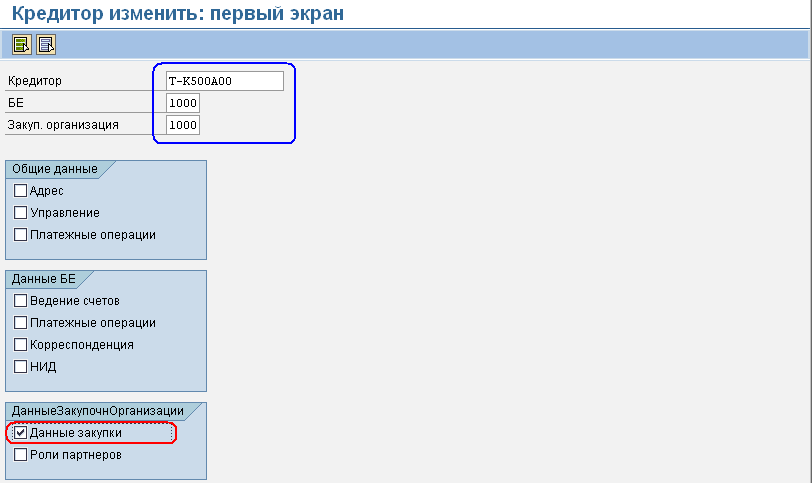
Рис.2
На следующем экране (Рис.3) появится кнопка ведения субассортимента,нажимаем «Субассортименты».
Рис.3
Далее просто вводим 6 символов кода субассортимента, элемент данных для кода CHAR, так что код можем сделать любой + описание к коду, Рис.4. Субассортименты созданы, можно переходить к следующему шагу.
Рис.4
Теперь, расширимосновные данные кредитора альтернативными данными, привязав созданные коды субассортиментов кредитору. Для этого возвращаемся на предыдущий экран ведения основных данных кредитора Рис.3.
На экране данных закупки поставщика идем по меню «Дополнительная информация» – «Альтернативные данные». Если альтернативные данныев системе не определены, тогда на экране данных закупки кредитора при выборе данного пункта будет предложено такие данные создать , Рис.5.
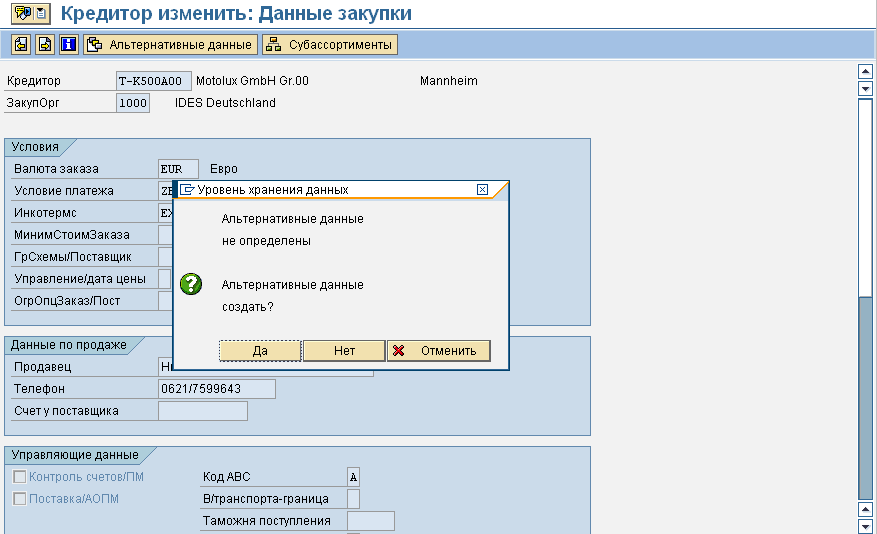
Рис.5
Соглашаемся с предложением системы,создаем альтернативные данные кредитора, для этого на появившемся экране (Рис.6)вводим новый код субассортимента или указываем созданный ранее(существующий) код субассортимента (созданные ранее коды можно также выбратьиз списка). Не забываем установить галку «Данные закупки», после чего жмем ввод.
Рис.6
Альтернативные роли партнеров создавать не будем, пусть берутся из общего определения ролей партнера для данного кредитора. После нажатия ввода, так как субассортимента 000001 не существует, то система предложит ввести альтернативные данные. При этом поля будут заполнены данными из предыдущего экрана, но эти данные можно изменить + явно видно, что данные создаются для уровня субассортимента, а не уровня закупочной организации, Рис.7.
Рис.7
Если хотите прочитать статью полностью и оставить свои комментарии присоединяйтесь к sapland
ЗарегистрироватьсяУ вас уже есть учетная запись?
Войти

Обсуждения 2
2
Комментарий от
Асылбек Косаманов
| 13 апреля 2013, 13:26
Комментарий от
Олег Точенюк
| 13 апреля 2013, 16:19
Асылбек Косаманов 13 апреля 2013, 13:26
Добрый день Олег. Сами условия где прописывается, на 50 шт 20% скидки например?